Índice
ToggleIntrodução
Em um mundo em que a velocidade da informação faz toda a diferença, integrar um assistente inteligente ao seu smartphone é essencial. O Perplexity AI voz oferece respostas baseadas em fontes confiáveis, apresentando resultados com citações em tempo real. Assim, sem precisar digitar nada, você obtém dados precisos para pesquisas rápidas, agendamento de compromissos ou controle de outros aplicativos. Dessa forma, a experiência ganha agilidade e conveniência.
Além disso, o Perplexity AI voz supera assistentes tradicionais ao combinar um mecanismo de busca potente com entendimento de contexto em conversas encadeadas. Logo, sempre que você fizer uma pergunta, obterá uma resposta fundamentada, com links às fontes originais. Esse nível de transparência é raro em serviços de voz, pois mostra de onde vêm os dados e permite checar cada informação. Neste tutorial, você encontrará um passo a passo para ativar e usar o Perplexity AI voz tanto em iPhones quanto em Androids, organizado de forma prática e didática.

Por fim, imagine pedir instruções detalhadas para uma receita enquanto você cozinha ou planejar uma viagem apenas falando ao seu telefone. Assim, o Perplexity AI voz mostra todo o potencial de uma IA que responde com embasamento: seja para verificar a previsão do tempo ou receber sugestões de roteiros turísticos, o uso se torna intuitivo e mãos-livres.
1. Preparando Seu Dispositivo
Antes de começar, verifique se seu smartphone está preparado para rodar o Perplexity AI voz sem imprevistos. O mínimo recomendado é iOS 15 em iPhones ou Android 11 em aparelhos Android. Se o sistema operacional for mais antigo, procure atualizar — afinal, versões desatualizadas podem gerar falhas no reconhecimento de voz e limitar recursos.
Além disso, assegure uma conexão de internet estável, pois o Perplexity AI voz acessa servidores remotos para buscar dados em tempo real. Sempre que possível, utilize Wi-Fi ou uma rede 4G/5G confiável. Sem uma boa conexão, o assistente pode demorar para carregar resultados ou retornar respostas incompletas, comprometendo a experiência.
Por último, observe o espaço livre em armazenamento e o nível de bateria. Apps de voz costumam processar bastante informação e podem exigir mais memória temporária. Logo, libere espaço caso o dispositivo esteja lotado. Quanto à bateria, modos de economia muito agressivos podem interromper o reconhecimento de voz; portanto, desabilite otimizações de energia para o Perplexity AI voz e mantenha seu aparelho carregado antes de usar por longos períodos, evitando desligamentos inesperados.
2. Instalando e Atualizando o Aplicativo Perplexity
Para iniciar, abra a App Store no iPhone ou a Google Play Store no Android e pesquise por “Perplexity AI”. Ao encontrar o app oficial, toque em Instalar (ou Obter) e aguarde o download. Esse processo leva poucos minutos, dependendo da velocidade da internet e do desempenho do dispositivo.
Se você já tiver o aplicativo instalado, é vital checar se existem atualizações disponíveis. Afinal, versões antigas podem não oferecer o recurso de voz ou apresentar instabilidades e bugs. Logo, abra a seção de atualizações da loja de apps, localize “Perplexity AI” e toque em Atualizar sempre que aparecer a opção. Assim, você garante acesso às melhorias mais recentes, incluindo otimizações de performance e correções de segurança.
Além disso, observe que, durante a instalação, o app pode solicitar permissões de localização. No caso do Perplexity AI voz, autorizar o uso do GPS permite que ele ofereça resultados localizados, como restaurantes ou estabelecimentos próximos. Se for importante obter respostas contextualizadas pela sua área geográfica, conceda essa permissão — em muitos cenários, especialmente em viagens, isso faz diferença.
3. Configurando o Perplexity AI voz no iPhone
Após instalar ou atualizar o app, abra o Perplexity AI e faça login com a conta que você já criou ou registre-se rapidamente. Assim que entrar, toque no ícone de configurações (geralmente uma engrenagem) no canto superior direito para acessar as preferências.
- Dentro do menu de configurações, encontre a opção Voice Mode (ou “Modo de Voz”) e ative-a. Automaticamente, o sistema solicitará permissão para acessar o microfone e enviar notificações; aceite todas essas solicitações para que o Perplexity AI voz funcione sem restrições.
- Além disso, você pode adicionar o atalho à Tela de Início ou à Tela de Bloqueio por meio do app Atalhos do iPhone. Dessa forma, basta tocar no ícone personalizado para iniciar o assistente por voz em segundos.
Se você usar um iPhone com Action Button (modelos mais recentes), também pode atribuir o Perplexity AI voz a esse botão. Para isso, vá em:
- Ajustes > Botão de Ação e selecione a opção referente ao Perplexity AI. Assim, pressionando esse botão, o assistente será acionado imediatamente, mesmo com o smartphone bloqueado. Isso garante que, a qualquer momento, você consiga acessar o Perplexity AI voz intuitivamente.
4. Configurando o Perplexity AI voz no Android
No Android, o processo de configuração também é simples, porém varia conforme a fabricante.
- Primeiro, abra o Perplexity AI, faça login na sua conta e toque no ícone de menu (três linhas ou pontos) no canto superior direito. No menu que surgir, selecione Assistente de Voz (ou “Voice Assistant”) e ative essa função.
- Na sequência, o sistema pedirá permissões: microfone, notificações e, em alguns modelos, acesso ao reconhecimento de atividades em segundo plano. Conceda todas elas para permitir que o Perplexity AI voz funcione continuamente, mesmo com a tela desligada. Caso seu Android permita definir um assistente digital padrão, vá em Configurações > Aplicativos Padrão > Assistente Digital e escolha Perplexity AI. Assim, ao segurar o botão de ligar ou usar o gesto de assistente, o Perplexity AI voz será acionado no lugar do assistente nativo.
Vale também testar o assistente com fones de ouvido Bluetooth, sobretudo em ambientes barulhentos. A captação de voz fica mais clara, reduzindo erros de reconhecimento. Se o áudio do smartphone estiver configurado corretamente, você notará que o Perplexity AI voz responde com mais rapidez e precisão, especialmente em locais públicos.
5. Personalizando Atalhos e Permissões
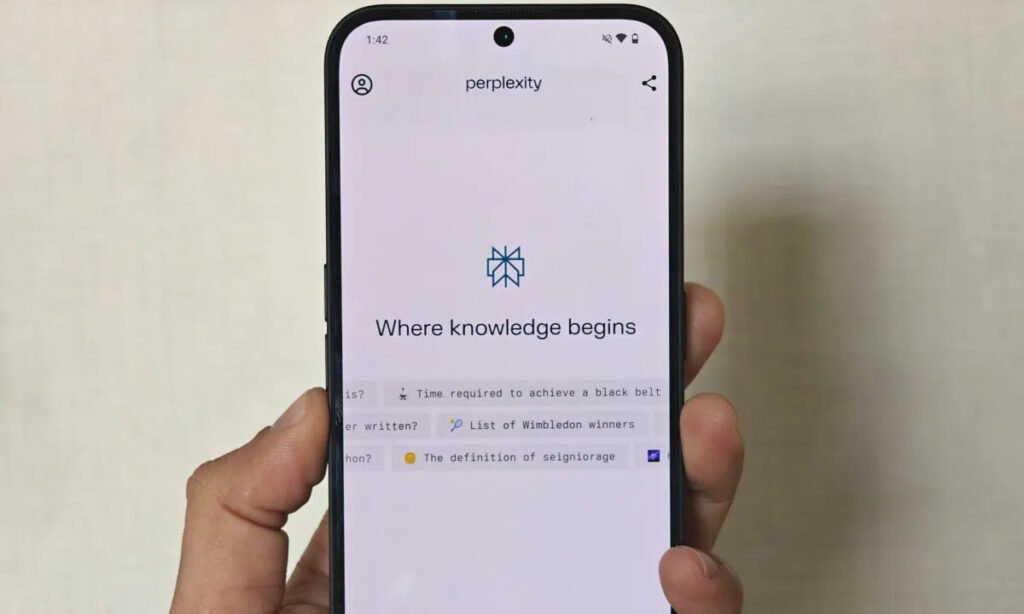
Tanto no iPhone quanto no Android, é interessante criar atalhos que facilitem o acesso ao Perplexity AI voz sem precisar abrir o app manualmente.
- No iOS, abra o Atalhos e toque em Adicionar Ação. Pesquise por “Perplexity Voice Mode” e configure um atalho para a Tela de Início ou Tela de Bloqueio. Ao tocá-lo, o assistente será iniciado imediatamente, permitindo que você fale a consulta sem navegar por menus.
- No Android, segure a tela inicial e selecione Widgets ou Atalhos. Procure por “Perplexity Voice Assistant” e arraste o ícone para a área de trabalho. Caso não exista um widget nativo, você pode usar apps de terceiros como Shortcutter ou Activity Launcher para criar atalhos específicos. Depois, entre em Configurações do Aplicativo Perplexity e habilite a opção Executar em Segundo Plano, garantindo que o reconhecimento de voz permaneça ativo, mesmo que o app não esteja em primeiro plano.
Porém, preste atenção às permissões de privacidade. Apesar de ser conveniente permitir que o microfone esteja sempre disponível, é recomendável ativar ou desativar esse recurso conforme sua necessidade. Mantenha o microfone desativado quando não estiver usando o assistente para evitar gravações acidentais. Dessa forma, você equilibra praticidade e segurança, evitando que outros apps capturem áudio de forma indevida.
6. Utilizando o Perplexity AI voz para Consultas e Tarefas
Com tudo configurado, chegou a hora de aproveitar o Perplexity AI voz.
- Para iniciar, pressione o botão de atalho (no iPhone, o Action Button ou widget; no Android, o atalho na área de trabalho) e aguarde o indicador de voz aparecer. Em seguida, fale sua pergunta naturalmente, como “Qual a previsão do tempo para hoje em minha região?” ou “Encontre postos de gasolina abertos perto de mim”. O assistente retornará uma resposta estruturada, citando as fontes originais, o que facilita a conferência dos dados.
- Mas as funções vão além de pesquisas simples. Você pode pedir para o Perplexity AI agendar compromissos: por exemplo, diga “Agendar reunião de equipe amanhã às 10h” e, caso tenha sido configurado o acesso ao calendário, o assistente criará a entrada automaticamente.
- Além disso, ele pode ajudar a redigir e-mails, definir lembretes, buscar traduções ou até abrir um serviço de transporte por voz. Basta dizer algo como “Chamar um carro por Uber para o aeroporto” e acompanhar as instruções até a confirmação do serviço.
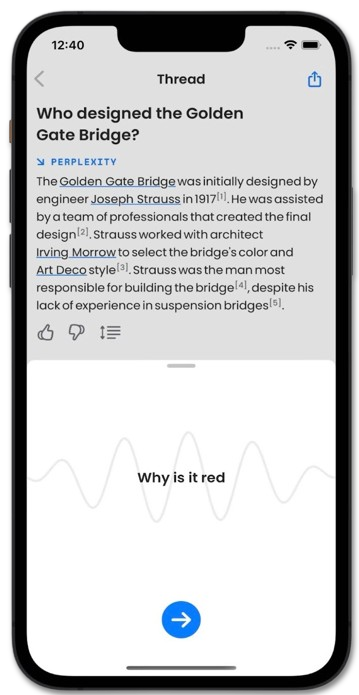
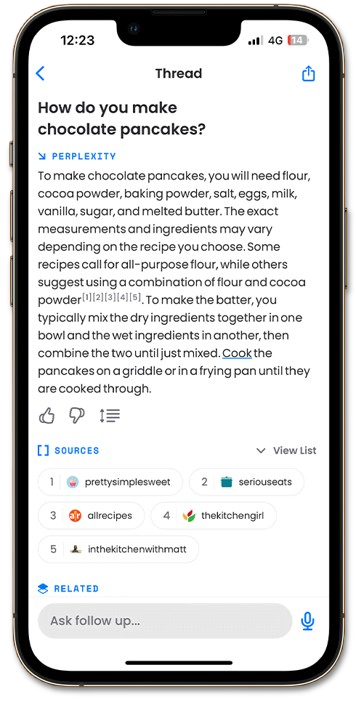
- Também é possível combinar o Perplexity AI voz com apps de terceiros. Por exemplo, peça para traduzir frases ao vivo durante uma conversa em outra língua ou para enviar uma mensagem de texto ditada por voz. Assim, o aplicativo funciona como um hub central para tarefas cotidianas, otimizando sua rotina sem trocar de tela ou digitar no teclado.
- Por fim, o Perplexity AI voz armazena o histórico de interações em threads. Isso significa que, depois de buscar restaurantes italianos, você pode dizer “Mostre opções mais baratas do resultado anterior” e o assistente saberá a que você está se referindo. Essa continuidade torna o uso muito mais natural e evita repetições de contexto, aproximando a experiência de um atendimento humano.
Conclusão
Usar o Perplexity AI voz em iPhone ou Android é um processo fácil desde que você siga cada etapa cuidadosamente: prepare o dispositivo, instale ou atualize o app, configure permissões e crie atalhos para acesso rápido. Além disso, o diferencial de ter respostas fundamentadas em fontes confiáveis coloca o Perplexity AI voz à frente de muitos assistentes convencionais, pois oferece clareza e transparência nas informações.
Portanto, encorajamos você a explorar desde já todas as funcionalidades do Perplexity AI voz. Teste desde consultas simples até comandos mais avançados, como agendamento de compromissos e integração com outros apps. Por fim, reveja periodicamente as configurações de privacidade e atualize o aplicativo sempre que possível, garantindo que sua experiência permaneça segura, ágil e alinhada às inovações da IA móvel.












